HP Officejet 4620에서 잉크 량을 확인하는 방법
HP Officejet 4620은 가정이나 소규모 사무실 모두에 적합한 복합기 프린터입니다. 잉크는 대부분의 소매점에서 쉽게 구할 수 있으며 상대적으로 저렴합니다. 그러나 때때로 큰 인쇄 작업을 시작하려고 할 때 잉크가 부족한 문제를 겪고 싶지 않을 수도 있습니다. 이로 인해 불편한 시간에 잉크를 소진하거나 구매할 필요없이 작업을 완료하지 못할 수 있으며, 일부 작업이 희미한 색상으로 인쇄 될 수 있습니다. 다행히 Windows 7 컴퓨터의 소프트웨어를 통해 또는 HP Officejet 4620 자체에서 직접 잉크 잔량을 확인할 수 있습니다.
이 프린터에 잉크가 필요한 경우 아마존에서 주문할 수 있습니다.
Windows 7 컴퓨터에서 HP Officejet 4620 잉크 잔량을 보는 방법
***이 옵션을 사용하려면 컴퓨터에 모든 기능을 갖춘 소프트웨어 버전이 설치되어 있어야합니다. 우리는 이전에 무선 네트워크에서 Officejet 4620을 설치하는 방법을 다루었습니다. 여기에는 해당 소프트웨어 설치가 포함되었습니다. 아래에 언급 된 HP Printer Assistant 소프트웨어가 설치되어 있지 않으면 모든 기능을 갖춘 소프트웨어를 설치하거나 아래 단계를 따라 프린터의 잉크 잔량을 확인해야합니다. ***
이 링크에서 모든 기능을 갖춘 소프트웨어 버전을 찾아 다운로드 할 수 있습니다.
HP는 이러한 방법을 통해 찾은 잉크 량을 추정 한 것임을 명확히하는 것이 중요합니다. 그러나 추가 구매가 필요할 때 예상 할 수 있도록 잉크 량을 확인하는 것이 좋습니다. 따라서 아래 내용을 계속 읽고 HP Officejet 4620 잉크 량을 찾을 수있는 곳을 알아보십시오.
1 단계 : 화면 왼쪽 하단에서 시작 버튼을 클릭 한 다음 장치 및 프린터 옵션을 클릭합니다.

시작을 클릭 한 다음 장치 및 프린터를 클릭하십시오.
2 단계 : HP Officejet 4620 아이콘을 두 번 클릭합니다.
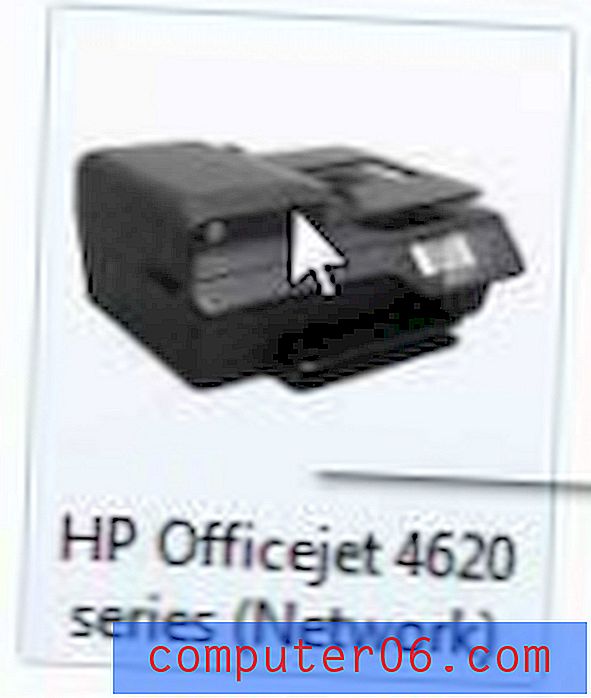
HP Officejet 4620 아이콘을 두 번 클릭하십시오.
3 단계 : HP Printer Assistant 옵션을 두 번 클릭합니다.

HP Printer Assistant 아이콘을 두 번 클릭하십시오.
4 단계 : 화면 상단에서 예상 잉크 량 옵션을 클릭합니다.

예상 잉크 량 옵션을 클릭하십시오.
5 단계 : 잉크 잔량을 시각적으로 표시하는 화면이 나타납니다.
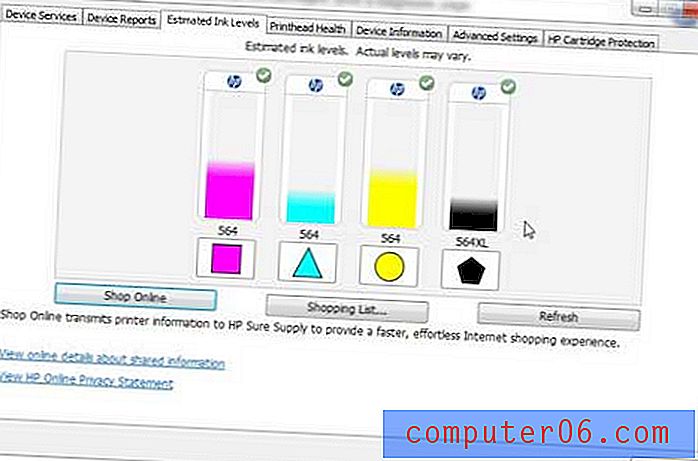
잉크 잔량 예상 그래픽 예
프린터에서 HP Officejet 4620 잉크 잔량을 확인하는 방법
모든 기능을 갖춘 소프트웨어를 설치하지 않았거나 HP Printer Assistant에 문제가있는 경우 프린터에서 직접 레벨을 확인할 수도 있습니다.
1 단계 : 프린터에서 렌치 아이콘을 누릅니다.
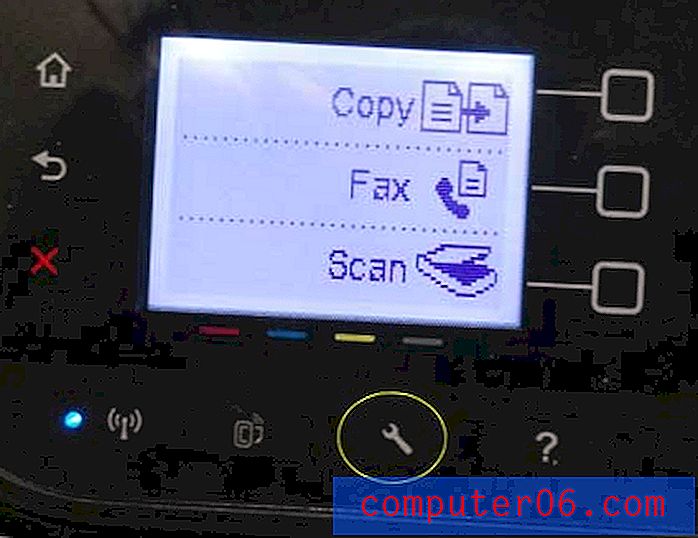
렌치 아이콘을 누릅니다
2 단계 : 잉크 정보 오른쪽에있는 사각형 버튼을 누릅니다.
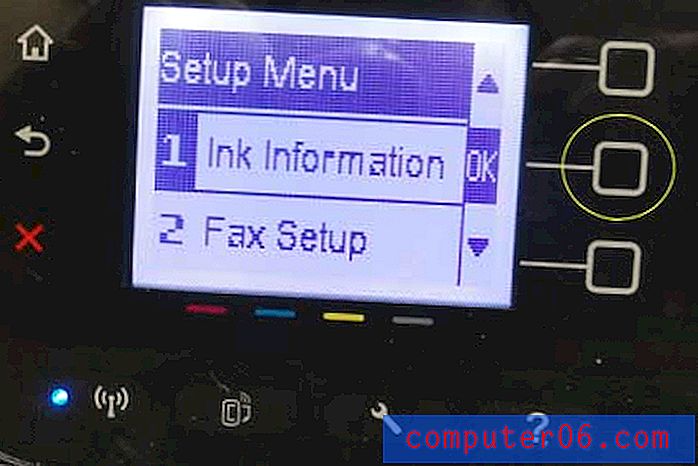
잉크 정보 옵션을 선택하십시오
3 단계 : 예상 잉크 량 오른쪽에있는 사각형 버튼을 누릅니다.
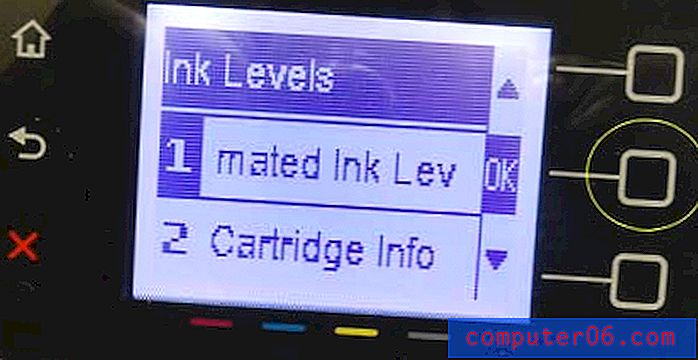
예상 잉크 량 옵션을 선택하십시오.
그러면 잉크 잔량을 나타내는 그래픽과 함께 아래와 같은 화면이 나타납니다.
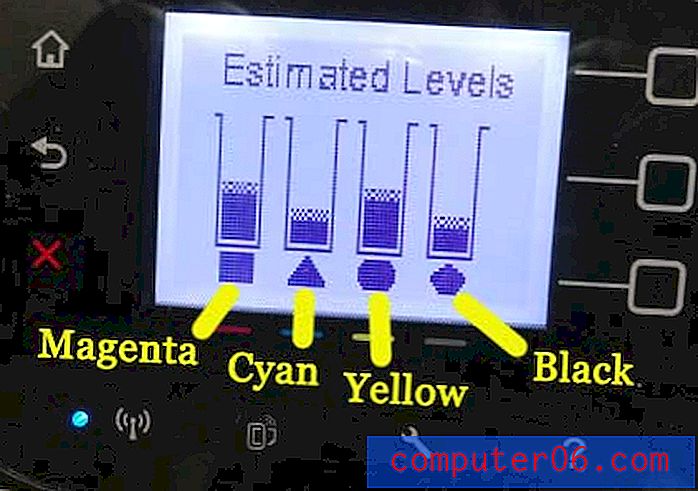
장치 잉크 량 그래픽 샘플
HP Officejet 4620에 문제가 있고 업그레이드를 생각하고 있다면 HP Officejet 6700을 고려하십시오. 좋은 평가를 받고있는 최신 복합기 프린터 모델입니다.



